Kéo công thức là một kỹ thuật cơ bản nhưng vô cùng quan trọng trong Excel. Làm sao để thực hiện thao tác này vừa nhanh chóng vừa chính xác? Bài viết này từ Thủ Thuật sẽ hướng dẫn bạn chi tiết về cách kéo công thức trong Excel, cùng những mẹo hữu ích để áp dụng hiệu quả.
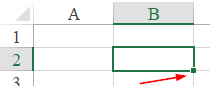 Vị trí ô kéo công thức trong Excel
Vị trí ô kéo công thức trong Excel
Kéo Công Thức Xuống Dưới (Fill Down)
Để kéo công thức xuống các ô bên dưới trong cùng một cột, bạn chỉ cần nhập công thức vào ô đầu tiên, sau đó kéo dấu chấm nhỏ ở góc dưới bên phải của ô xuống các ô cần áp dụng. Thao tác này trong Excel được gọi là Fill Down.
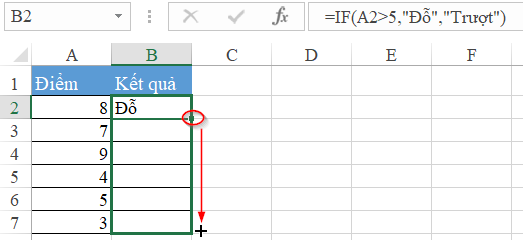 Kéo công thức bằng chuột
Kéo công thức bằng chuột
Ngoài cách kéo bằng chuột, bạn có thể sử dụng phím tắt Ctrl + D để thực hiện Fill Down nhanh chóng:
- Chọn ô chứa công thức.
- Giữ phím Shift và chọn đến ô cuối cùng trong vùng cần áp dụng công thức.
- Nhấn tổ hợp phím Ctrl + D.
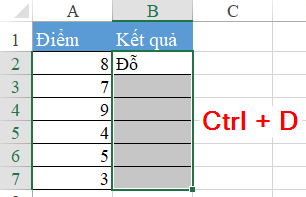 Kéo công thức bằng phím tắt
Kéo công thức bằng phím tắt
Đối với VBA, bạn có thể sử dụng lệnh Range(...).FillDown. Lưu ý, ô đầu tiên trong vùng Range phải chứa công thức cần kéo.
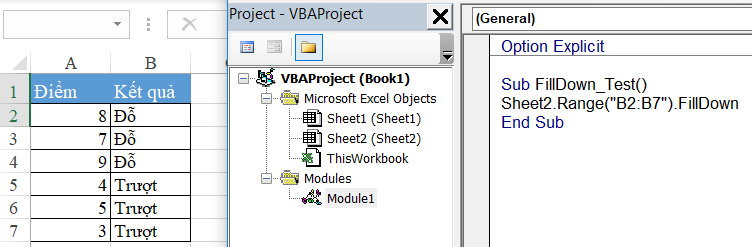 Fill Down trong VBA
Fill Down trong VBA
Khắc Phục Lỗi Không Thể Kéo Công Thức
Đôi khi, bạn có thể gặp trường hợp không thể kéo công thức, dấu cộng ở góc ô không xuất hiện. Để khắc phục, bạn thực hiện các bước sau:
Trên Windows:
- Vào File > Options > Advanced.
- Tích chọn Enable fill handle and cell drag-and-drop.
- Khuyến nghị tích chọn Alert before overwriting cells để nhận cảnh báo khi ghi đè dữ liệu.
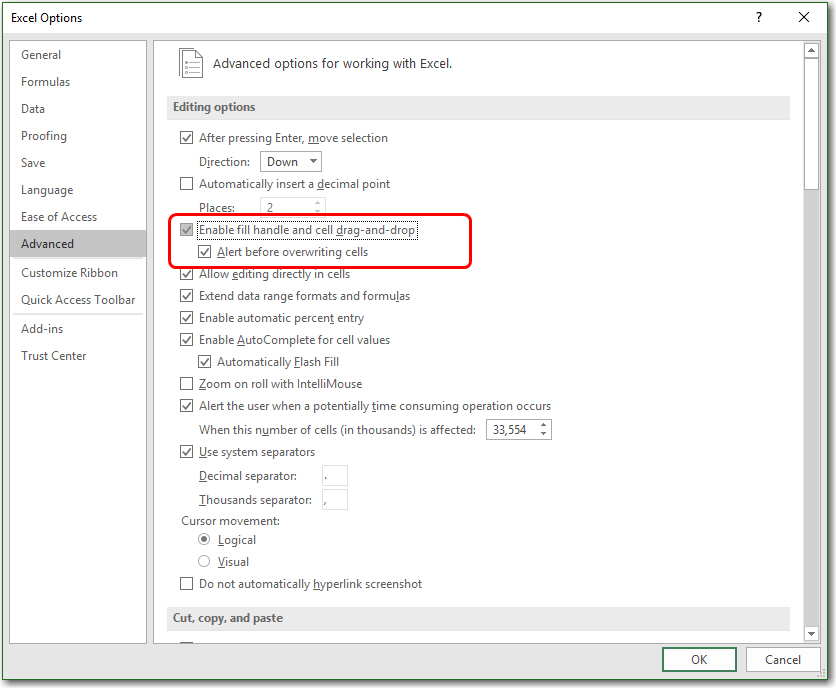 Sửa lỗi kéo công thức trên Windows
Sửa lỗi kéo công thức trên Windows
Trên macOS:
- Vào Excel > Preferences (phím tắt: ⌘ + ,).
- Chọn Edit.
- Tích chọn Enable fill handle and cell drag-and-drop.
- Khuyến nghị tích chọn Alert before overwriting cells.
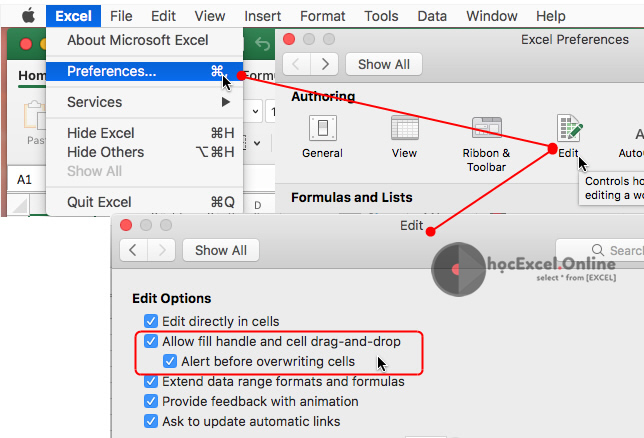 Sửa lỗi kéo công thức trên macOS
Sửa lỗi kéo công thức trên macOS
Các Chiều Kéo Công Thức Khác
Ngoài Fill Down, Excel còn hỗ trợ các chiều kéo công thức khác:
- Fill Up: Từ dưới lên trên.
- Fill Right: Từ trái qua phải.
- Fill Left: Từ phải qua trái.
Tất cả các chiều này đều có thể sử dụng thuộc tính Fill trong VBA.
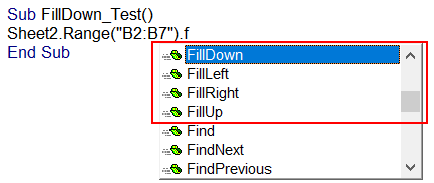 Các chiều Fill trong Excel
Các chiều Fill trong Excel
Phím Tắt cho Thao Tác Fill
Fill Down (Ctrl + D) và Fill Right (Ctrl + R) là hai chiều được sử dụng phổ biến nhất. Tuy nhiên, bạn cũng có thể sử dụng phím tắt cho Fill Left và Fill Up thông qua thanh công cụ:
- Nhấn phím Alt.
- Nhấn H (Home).
- Nhấn FI (Fill).
- Nhấn D/R/U/L tương ứng với Down/Right/Up/Left.
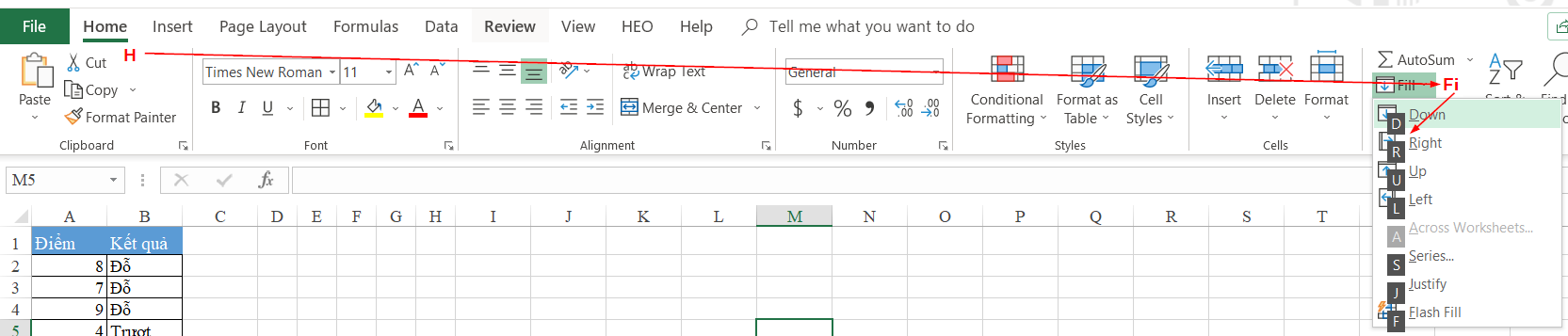 Phím tắt cho Fill
Phím tắt cho Fill
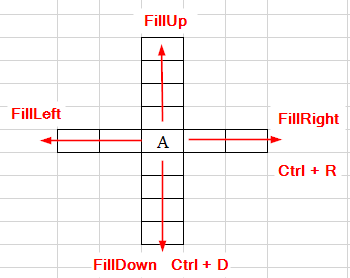 Các chiều Fill và phím tắt
Các chiều Fill và phím tắt
Ví dụ, để Fill Left, bạn nhấn tổ hợp phím Alt + H + FI + L.
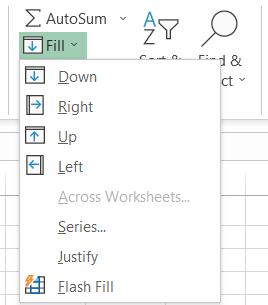 Fill trên thanh công cụ
Fill trên thanh công cụ
Kết Luận
Việc nắm vững các kỹ thuật kéo công thức sẽ giúp bạn thao tác trên Excel nhanh chóng và hiệu quả hơn. Hãy áp dụng những thủ thuật này để tối ưu công việc của bạn. Để tìm hiểu thêm về cách kéo công thức trong các trường hợp đặc biệt, hãy tham khảo các bài viết liên quan dưới đây.














Discussion about this post